小白重装win11系统的教程
- 分类:Win11 教程 回答于: 2022年02月15日 13:52:00
win11系统自从发布以来,很多小伙伴都迫不及待的想体验一番了,但是很多人苦于自己是电脑小白,不知道该怎么安装win11系统.而小白一键重装系统则很好的解决了这个问题,那么下面小编来跟大家说说小白重装win11系统的教程,大家一起来看看吧。
1、下载一个名叫小白一键重装系统的软件,然后打开可以看到界面如下图所示,点击我们要安装的windows11系统。

2、当然小白也会给我们提供一些系统软件,如果我们不需要的话可以不勾选,跳过此步骤。

3、下一步就是我们耐心的等待系统镜像的下载了,下载期间要把安全软件关掉,并在保证电脑不断电断网。
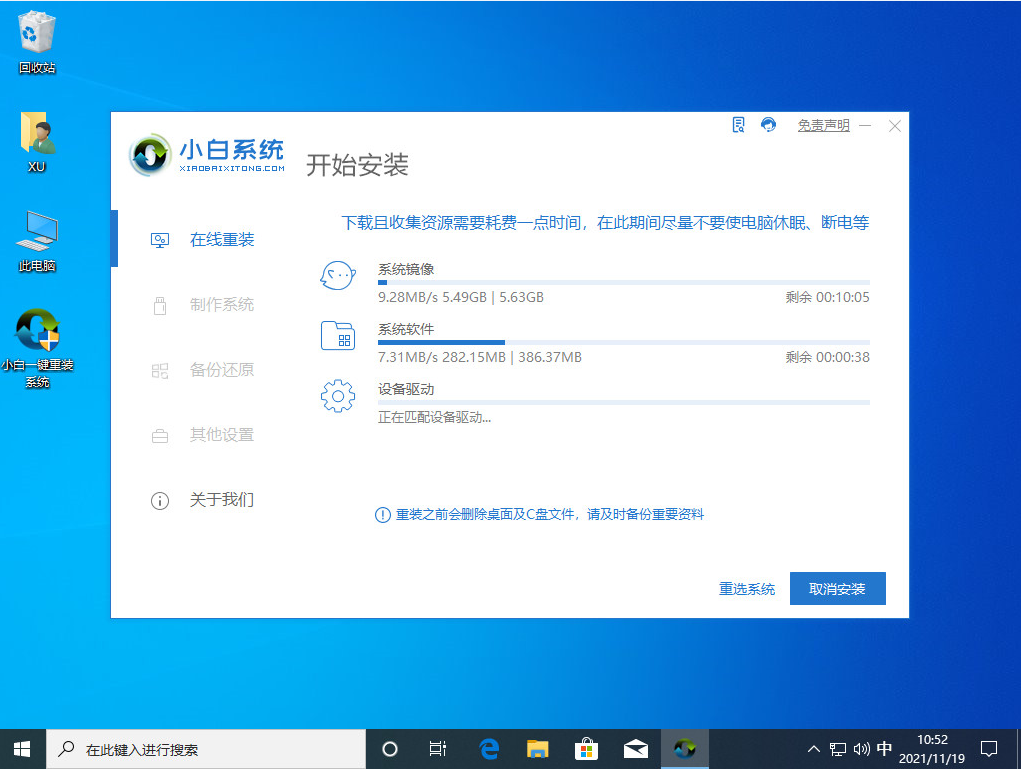
4、下载完成后部署电脑的系统环境,等待部署完成,我们需要点击立即重启。

5、重启会进入到如下图所示页面,我们选择第二个进入小白的pe系统里面。

6、进入到pe系统里面之后,电脑会继续自动帮我们安装windows11系统。

7、我们只需要等待安装完成之后再次点击重启电脑就可以了。

8、重启电脑之后我们会进行一系列的设置,最后显示正在准备设备,这代表我们的系统快要安装成啦。
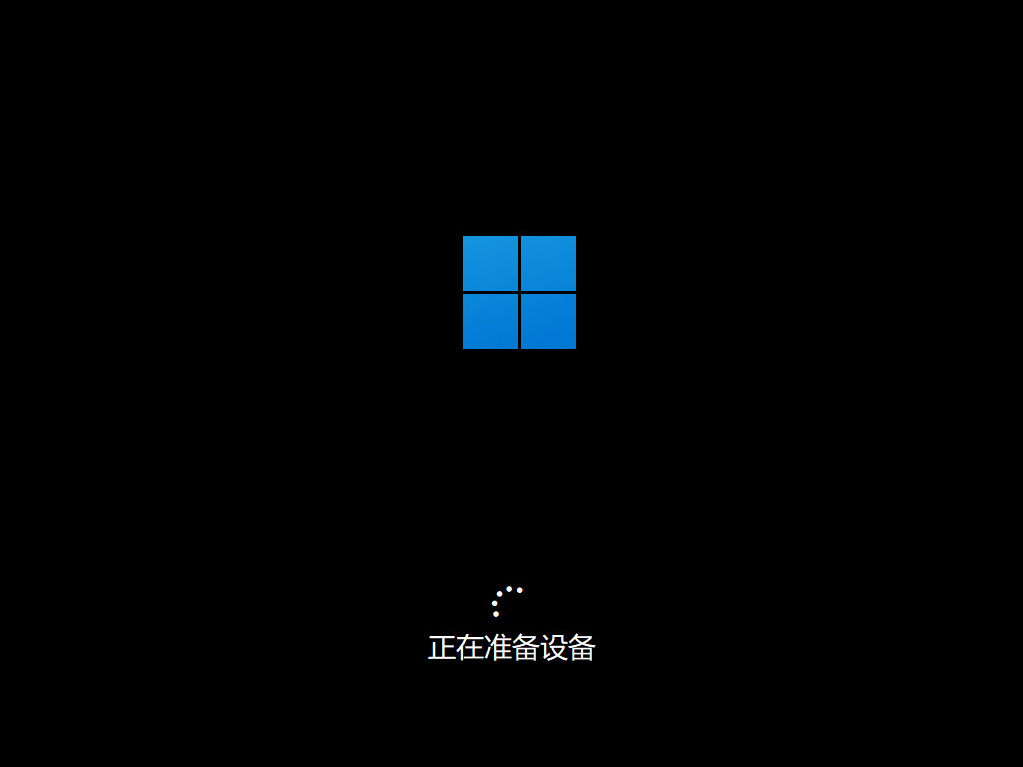
9、最后成功进入windows11系统桌面代表我们的windows11系统安装完成。

以上就是小白重装win11系统的教程啦,希望能帮助到大家。
 有用
26
有用
26


 小白系统
小白系统


 1000
1000 1000
1000 1000
1000 1000
1000 1000
1000 1000
1000 1000
1000 1000
1000 1000
1000 0
0猜您喜欢
- 教你更新win11变卡了怎么办2022/11/09
- win11核显控制面板在哪里2022/03/23
- win11关闭防火墙和杀毒软件的方法..2022/05/31
- win11重装系统的方法教程2022/04/01
- 电脑主板哪些官方适配了win11..2023/01/01
- windows11下载到100%不动了怎么办..2021/12/07
相关推荐
- 联想电脑怎么重装系统win112022/08/26
- win11登入不了开机怎么办2023/01/13
- windows11系统磁盘分区的步骤..2021/11/27
- win11产品密钥大全分享2021/10/07
- 想知道win11玩gta5闪退怎么办..2022/11/19
- 如何用正版win11安装使用2022/12/22

















